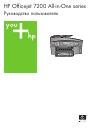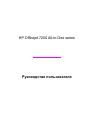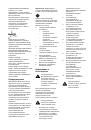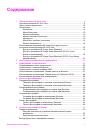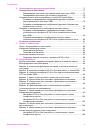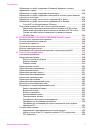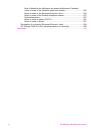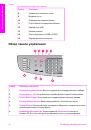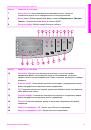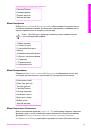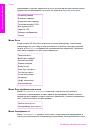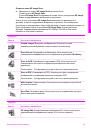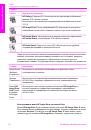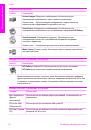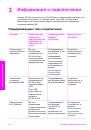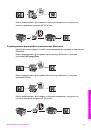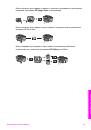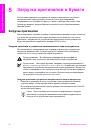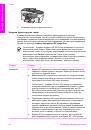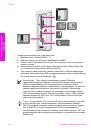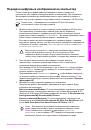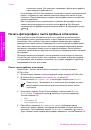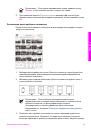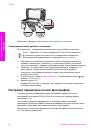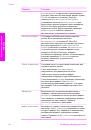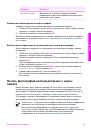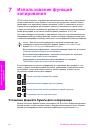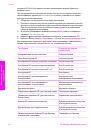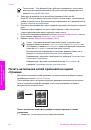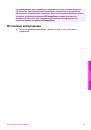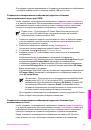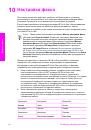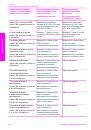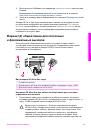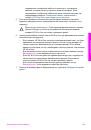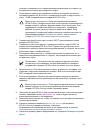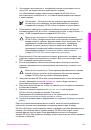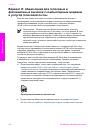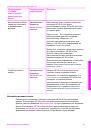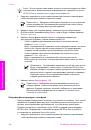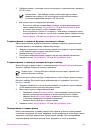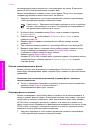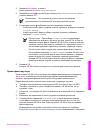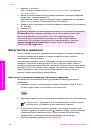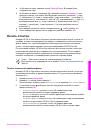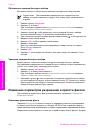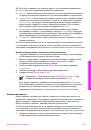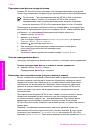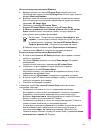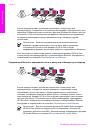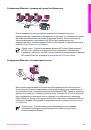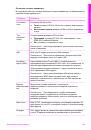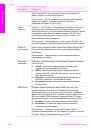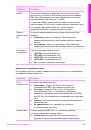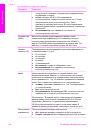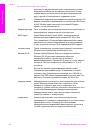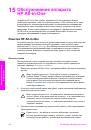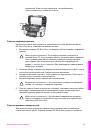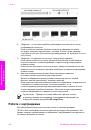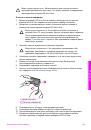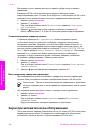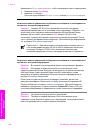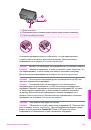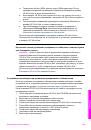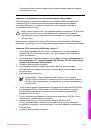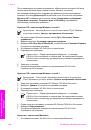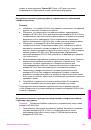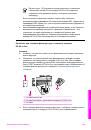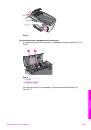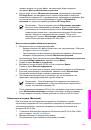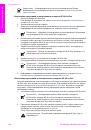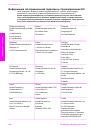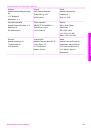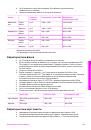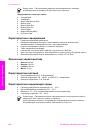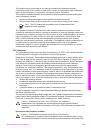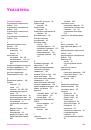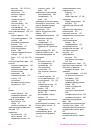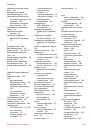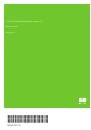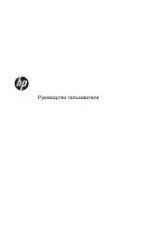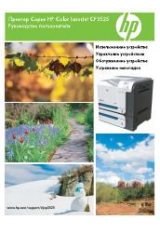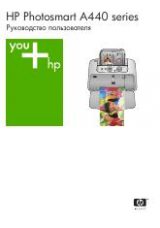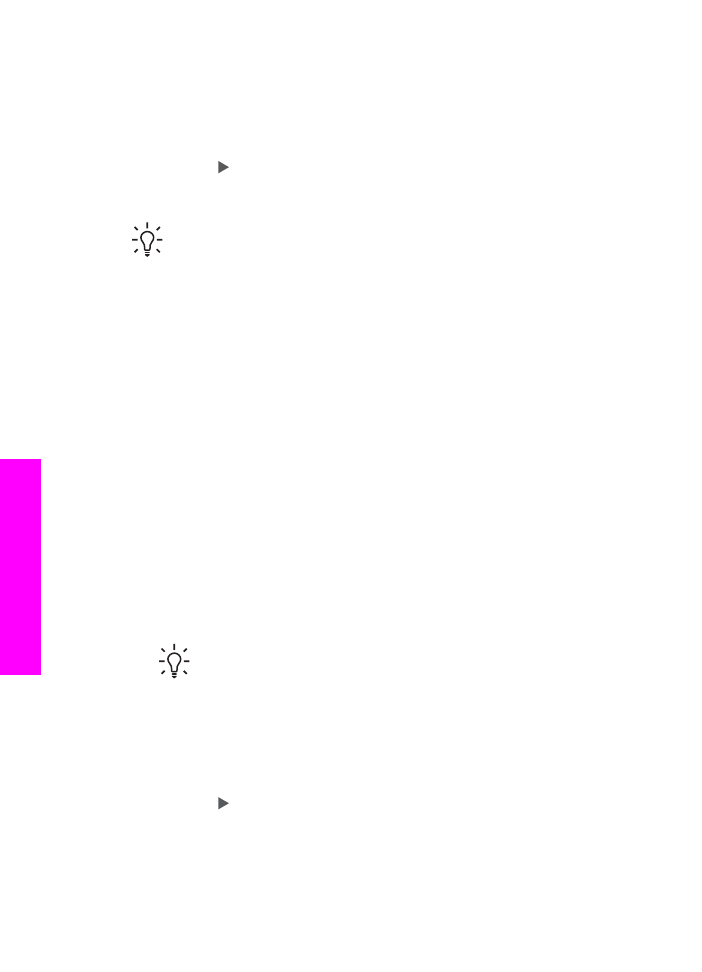
2.
Положите
оригинал
на
стекло
в
правый
передний
угол
лицевой
стороной
вниз
или
в
лоток
устройства
подачи
документов
лицевой
стороной
вверх
.
При
использовании
лотка
устройства
подачи
документов
размещайте
страницу
верхним
краем
вперед
.
3.
В
области
Копирование
нажимайте
кнопку
Меню
,
пока
не
появится
параметр
Расшир
.
функции
.
4.
Нажмите
для
выбора
параметра
повышения
качества
Текст
,
а
затем
нажмите
OK
.
5.
Нажмите
кнопку
Запуск
копирования
,
Ч
/
Б
или
Запуск
копирования
,
Цвет
.
Совет
Если
возникла
одна
из
следующих
проблем
,
измените
значение
Текст
на
Фотография
или
Нет
:
●
В
некоторых
местах
на
копии
возле
текста
имеются
цветные
точки
.
●
Крупный
черный
текст
выглядит
пятнистым
(
неравномерным
)
●
На
тонких
цветных
объектах
или
линиях
имеются
черные
участки
.
●
В
светло
-
серых
или
умеренно
серых
областях
появляются
горизонтальные
зернистые
или
белые
полосы
.
Улучшение
светлых
участков
копии
Используйте
параметр
повышения
качества
Фотография
для
улучшения
передачи
светлых
тонов
,
которые
в
противном
случае
выглядят
белыми
.
Можно
также
выполнять
копирование
с
использованием
параметра
Фотография
для
устранения
или
уменьшения
указанных
ниже
эффектов
,
которые
могут
возникать
при
копировании
с
параметром
расширенных
функций
Текст
:
●
В
некоторых
местах
на
копии
возле
текста
имеются
цветные
точки
.
●
Крупный
черный
текст
выглядит
пятнистым
(
неравномерным
)
●
На
тонких
цветных
объектах
или
линиях
имеются
черные
участки
.
●
В
светло
-
серых
или
умеренно
серых
областях
появляются
горизонтальные
зернистые
или
белые
полосы
.
Копирование
фотографий
с
избыточной
экспозицией
с
панели
управления
1.
Убедитесь
,
что
во
входной
лоток
загружена
бумага
.
Совет
Для
обеспечения
наилучшего
качества
копирования
фотографии
загрузите
во
входной
лоток
фотобумагу
.
2.
Положите
фотографию
на
стекло
в
правый
передний
угол
лицевой
стороной
вниз
.
Разместите
фотографию
на
стекле
таким
образом
,
чтобы
ее
длинная
сторона
располагалась
вдоль
переднего
края
стекла
.
3.
В
области
Копирование
нажимайте
кнопку
Меню
,
пока
не
появится
параметр
Расшир
.
функции
.
4.
Нажмите
для
выбора
параметра
повышения
качества
Фотография
,
а
затем
нажмите
OK
.
5.
Нажмите
кнопку
Запуск
копирования
,
Цвет
.
Глава
7
72
HP Officejet 7200 All-in-One series
Испо
льз
о
вание
функций
ко
п
и
рован
ия